Installare Arch Linux su Lenovo IdeaPad G50-70 con UEFI e Secure Boot (parte 6 - Funzionamento di rEFInd)
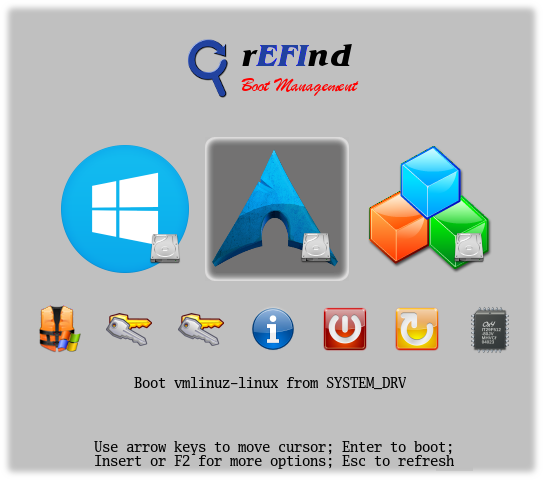
Il gestore di avvio rEFInd offre numerose possibilità e con molta semplicità permette l’avvio di sistemi operativi differenti.
Il suo funzionamento è assai semplice e generalmente basta spostarsi con le freccette e confermare la scelta premendo Invio. E’ anche possibile premere il tasto corrispondente al numero del sistema da avviare, 1 per la prima icona visualizzata, 2 per la seconda e così via.
Nella finestra di rEFInd sono visibili varie icone.
Icone dei sistemi avviabili
La prima fila di icone rappresenta un sistema operativo avviabile.
| Icona | Significato |
|---|---|
 |
Indica l’avvio di un sistema Arch Linux |
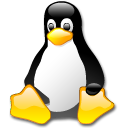 |
Indica l’avvio di un generico sistema GNU/Linux |
 |
Indica l’avvio di un sistema Microsoft Windows |
 |
Indica l’avvio di un sistema Microsoft Windows 8 |
 |
Indica l’avvio di un sistema operativo generico |
 |
Scorre l’elenco dei sistemi verso sinistra |
 |
Scorre l’elenco dei sistemi verso destra |
L’elenco delle icone dei sistemi operativi non si esaurisce qui ma ne esistono anche tante altre disponibili nella directory icons di rEFInd.
Premendo F2 sopra un sistema avviabile saranno mostrate opzioni aggiuntive riguardo l’avvio, come la modalità single.
Premendo ESC in qualsiasi parte viene aggiornato l’elenco dei sistemi rilevati.
Icone aggiuntive dei sistemi avviabili
Nell’angolo destro di ogni icona di un sistema avviabile è presente un’icona aggiuntiva che indica dove si trovi il sistema operativo da avviare.
| Icona | Significato |
|---|---|
 |
Indica un sistema avviato da un disco interno |
 |
Indica un sistema avviato da un’unità ottica |
 |
Indica un sistema avviato da un disco esterno |
 |
Indica un sistema avviato da rete |
Icone delle utilità aggiuntive
La fila di icone in basso rappresenta una serie di utilità aggiuntive. Quelle non supportate o non disponibili non saranno mostrate.
| Icona | Significato |
|---|---|
 |
Avvia la partizione di ripristino di Windows |
 |
Avvia uno degli strumenti di firma di PreLoader |
 |
Avvia l’utilità di controllo della memoria RAM |
 |
Avvia una shell EFI |
 |
Mostra le informazioni sulla versione di rEFInd |
 |
Spegne il computer |
 |
Riavvia il computer |
 |
Esce da rEFInd e torna alla Shell EFI |
 |
Avvia l’utilità di configurazione di UEFI |